Androidスマートフォンにイヤホン(イヤフォン)/ヘッドホン(ヘッドフォン)などを接続して[音]を聞く場合、周囲の環境音を聞くために両耳では無く片耳だけ使用する人もいますが、そんな時はモノラルにすると聞きやすくなります。また、左右のバランスを変更することも可能です。壊れて片耳だけ聞こえなくなったイヤホン(イヤフォン)などを使う際にも便利です。
ステレオとモノラル
ステレオの音は[L(左)]と[R(右)]のスピーカーから音が出ていますが、両方に同じ音が流れているわけでは無く左右で異なる音が流れているので、イヤホン/ヘッドホンなどで片耳だけを使って聞くと違和感が出る場合があります。
モノラルの音は、そもそも1つのスピーカーから音を流すようになっているので、仮に複数のスピーカーがあっても全てに同一の音が流れることになります。
このため、イヤホン/ヘッドホンなどを片耳だけ使って聞く場合には、モノラルに設定すると違和感なく音を聞くことができます。Androidスマートフォンでは[モノラル]のオン/オフに加え、左右のバランスを変更することができるようになっています。
モノラル音声を設定するやり方
- 設定よりユーザー補助をタップします。
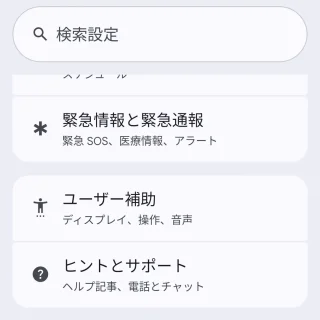
- ユーザー補助より音声の調整をタップします。
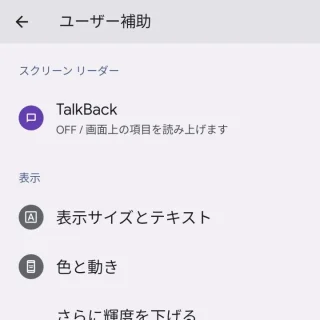
- 音声の調整よりモノラル音声をオンに切り替えます。
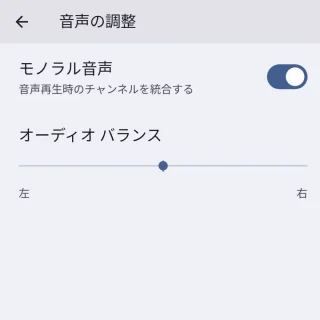
- 音声の調整よりオーディオバランスのスライダーを左右に調整します。
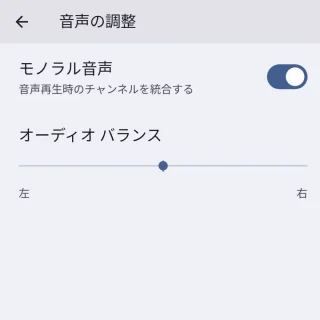
モノラル音声を設定するやり方は以上です。
